إعلام رسول ولكن لا توجد رسالة؟ كيف تصلحها
منوعات / / April 04, 2023
يعد Facebook نظامًا أساسيًا رائعًا للبقاء على اتصال مع أصدقائك وعائلتك عبر الإنترنت ، وخاصة أولئك الذين يعيشون بعيدًا. بصرف النظر عن نشر الصور والحالات على Facebook ، يمكنك تبادل الرسائل عليه أيضًا بمساعدة تطبيق Facebook Messenger. تمامًا مثل أي تطبيق مراسلة آخر ، يساعدك Messenger في الحصول على إشعارات منتظمة حول الرسائل التي تتلقاها من أصدقائك على Facebook. ومع ذلك ، قد تصادف أيضًا إشعار Messenger ولكن لا توجد رسالة على تطبيق هاتفك. إذا كان الأمر كذلك ، فقد وصلت إلى المكان المناسب للحل. في دليلنا اليوم ، دعنا نساعد في الإجابة على السؤال ، لماذا لدي إشعار برسالة على Facebook ولكن لا توجد رسالة بالتفصيل ، فلنبدأ دون أي تأخير!
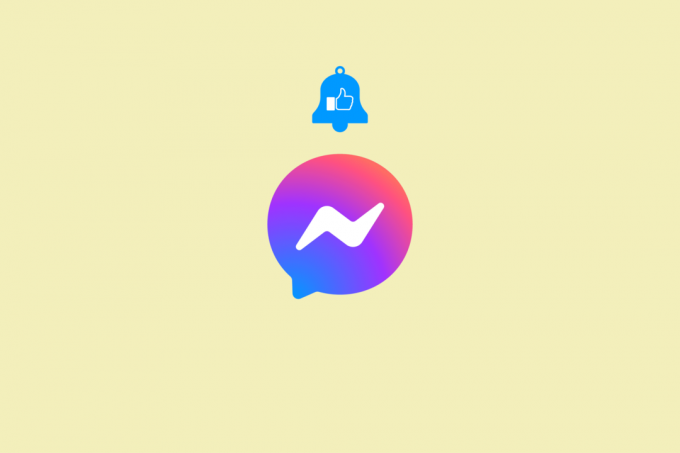
جدول المحتويات
- كيفية إصلاح إشعار Messenger ولكن لا توجد رسالة على Android
- لماذا لدي رسالة إشعار على Facebook ولكن ليس لدي رسالة؟
- الطريقة الأولى: إعادة تشغيل تطبيق Messenger
- الطريقة الثانية: قراءة الرسائل غير المرئية
- الطريقة الثالثة: وضع علامة "مقروءة" على كافة الرسائل
- الطريقة الرابعة: عرض الرسائل في طلبات الرسائل
- الطريقة الخامسة: عرض الرسائل المؤرشفة
- الطريقة 6: إيقاف تشغيل إعلامات تطبيق Messenger
- الطريقة 7: مسح ذاكرة التخزين المؤقت لـ Messenger
- الطريقة 8: تحديث Messenger
- الطريقة التاسعة: إعادة تثبيت Messenger
- الطريقة العاشرة: الإبلاغ عن مشكلة إلى Facebook
كيفية إصلاح إشعار Messenger ولكن لا توجد رسالة على Android
إذا كنت تواجه إشعار Messenger ولكن لا يوجد خطأ في الرسالة ، فسيعلمك هذا الدليل كيفية حل هذه المشكلة.
جواب سريع
إذا كنت تتلقى إعلامات من Messenger ولكن لم يتم عرض أي رسالة فعلية ، فهناك بعض الخطوات التي يمكنك اتخاذها لاستكشاف المشكلة وإصلاحها:
1. وضع علامة على الرسائل كمقروءة.
2. قم بتحديث تطبيق Messenger الخاص بك.
3. امسح ذاكرة التخزين المؤقت للتطبيق والبيانات.
4. أعد تثبيت تطبيق Messenger.
لماذا لدي رسالة إشعار على Facebook ولكن ليس لدي رسالة؟
قد يواجه مستخدمو Android Messenger أحيانًا خللًا حيث يعرض التطبيق إشعارًا برسالة ولكن عند فتح التطبيق لا توجد رسالة. في بعض الأحيان ، حتى إذا كنت قد رأيت بالفعل جميع الرسائل ، فقد يستمر التطبيق في إرسال إشعارات إليك بشأنها. يمكن أن يحدث هذا لأسباب مختلفة مذكورة أدناه:
- الرسائل غير المقروءة في مربع طلب الرسالة.
- إخطارات التطبيق المعطل لـ Messenger.
- مشكلة في ذاكرة الجهاز أو الجهاز نفسه.
- تطبيق messenger قديم.
- أخطاء أو مواطن الخلل في تطبيق Messenger.
بالنظر إلى الأسباب التي تؤدي إلى إشعارات الرسائل غير المرغوب فيها على Messenger ، هناك بعض الحلول التي يمكنك محاولة استكشاف هذه المشكلة وإصلاحها.
ملحوظة: قد تختلف الإعدادات في هواتف Android. وهي تختلف من مصنع لآخر ، وبالتالي ، تأكد من الإعدادات الصحيحة قبل تغيير أي منها. تم تنفيذ الخطوات التالية على فيفو 1920.
الطريقة الأولى: إعادة تشغيل تطبيق Messenger
للبدء ، قد لا يساعدك إغلاق التطبيق ثم إعادة تشغيله في إنهاء إشعار الرسالة الخاطئة من Messenger. لإصلاح المشكلة من الجذر وحل مواطن الخلل البسيطة ، تحتاج إلى فرض إغلاق التطبيق على جهاز Android الخاص بك. سيؤدي تنفيذ هذه الطريقة أيضًا إلى حل أي أعطال في التطبيق. يمكنك فرض إغلاق تطبيق Messenger على جهازك بمساعدة الخطوات التالية:
1. أولاً ، اضغط على ملف رمز ترس الإعدادات على الخاص بك ذكري المظهر هاتف.
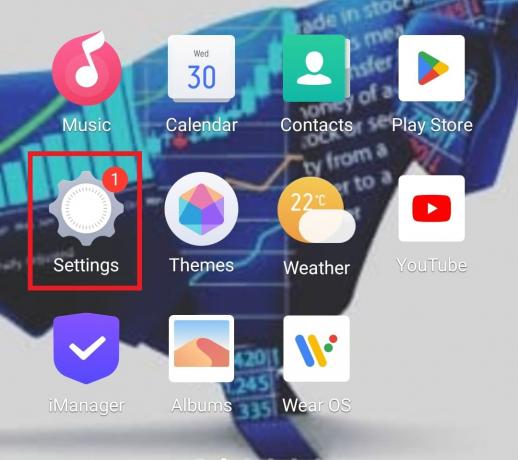
2. الآن ، انتقل إلى التطبيقات والأذونات في القائمة واضغط عليها.
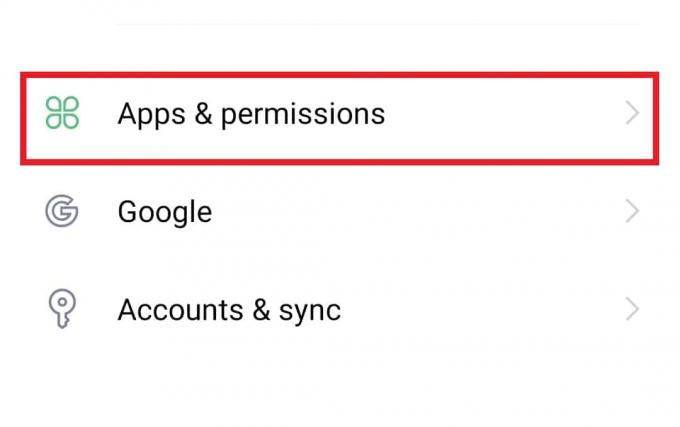
3. بعد ذلك ، اضغط على ملف مدير التطبيق علامة التبويب فيه.
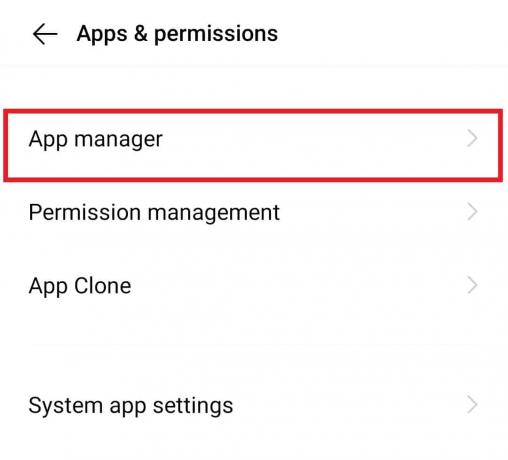
4. ثم حدد موقع رسول التطبيق من القائمة لفتحه.
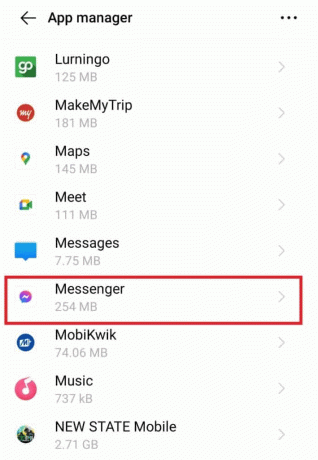
5. أخيرًا ، في معلومات التطبيق، انقر على توقف إجباري.

6. ثم اضغط على نعم في الرسالة المنبثقة لتأكيد أفعالك.

الطريقة الثانية: قراءة الرسائل غير المرئية
إذا كنت تتساءل ، لماذا لدي إشعار برسالة على Facebook ولكن لا توجد رسالة ، فإن الرسائل غير المرئية في تطبيق Messenger هي أحد الأسباب الأكثر بروزًا. في بعض الأحيان ، قد تكون هناك بالفعل بعض الرسائل التي لم تقرأها. لذلك ، راجع تلك الرسائل غير المرئية لإصلاح المشكلة:
1. على هاتف Android الخاص بك ، انقر فوق رسول رمز التطبيق.

2. تحقق من قائمة الرسائل و افتح جميع الرسائل غير المقروءة.

بمجرد الانتهاء من ذلك ، لن تجد أي شارة رسالة غير مقروءة مزعجة بعد الآن.
اقرأ أيضا:كيفية تشغيل / إيقاف تشغيل Chat Heads على Messenger
الطريقة الثالثة: وضع علامة "مقروءة" على كافة الرسائل
يمكنك أيضًا التخلص من إشعار الرسالة المزعج هذا على Messenger عن طريق وضع علامة على جميع الرسائل كمقروءة. لقد ساعد القيام بذلك عددًا من المستخدمين في حل المشكلة بسهولة. يمكنك أيضًا وضع علامة على الرسائل كمقروءة على Messenger باتباع الخطوات التالية:
1. على هاتفك الذكي ، افتح ملف رسول برنامج.
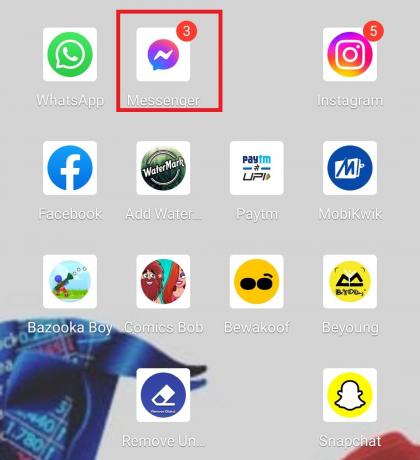
2. الآن ، اضغط لفترة طويلة على الدردشة واضغط على ضع إشارة مقروء.
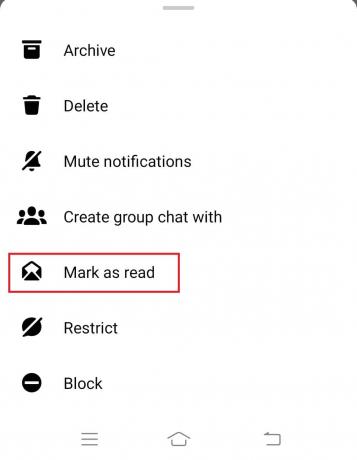
الطريقة الرابعة: عرض الرسائل في طلبات الرسائل
هناك طريقة أخرى لمساعدتك في إخطار Messenger ولكن لا توجد مشكلة في الرسائل تتضمن التحقق من خيار طلبات الرسائل في التطبيق. سيساعدك هذا في تصفح الرسائل من أشخاص لا تعرفهم أو لم تتم إضافتهم كصديق لك على Facebook. يمكنك التحقق من طلبات الرسائل باتباع الخطوات التالية:
1. اضغط على رسول رمز التطبيق على هاتف Android الخاص بك.

2. الآن ، اضغط على ملف رمز همبرغر في الزاوية العلوية اليسرى من الشاشة.

3. بعد ذلك ، اضغط على ملف طلبات الرسائل علامة التبويب من الجزء الأيمن.
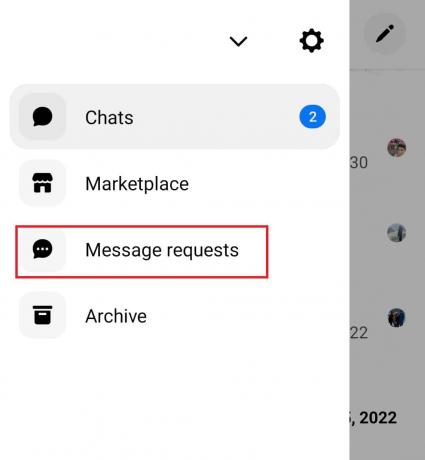
4. الآن، فتح جميع رسائل طلب الدردشات أو ضع علامة عليها كمقروءة.
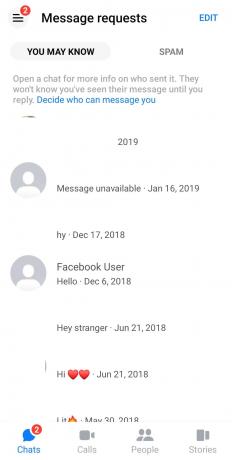
اقرأ أيضا:غرف Facebook Messenger وحد المجموعة
الطريقة الخامسة: عرض الرسائل المؤرشفة
هناك بعض رسائل Facebook التي يتم أرشفتها تلقائيًا وليست موجودة في مربع الدردشة الرئيسي. إذا لم تتم قراءة هذه الرسائل المؤرشفة ، فيمكن أن يستمر Messenger في إخطارك بشأن الرسائل غير المقروءة. لذلك ، افتح الرسائل المؤرشفة واقرأها لإصلاح هذه المشكلة:
1. افتح ال رسول التطبيق واضغط على رمز همبرغر فيه.
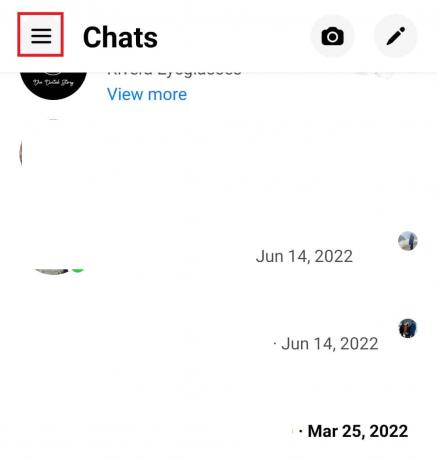
2. الآن ، اضغط على ملف أرشيف علامة التبويب فيه.
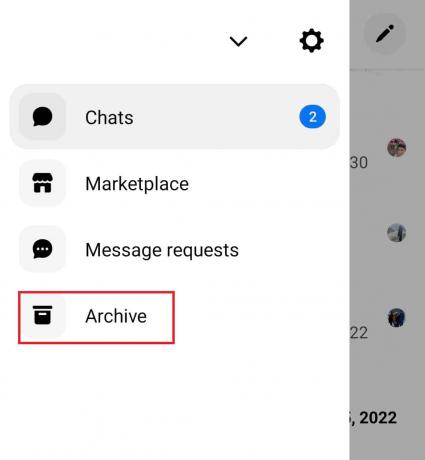
3. ثم، افتح أي رسائل غير مقروءة أو ضع علامة عليها كمقروءة.
الطريقة 6: إيقاف تشغيل إعلامات تطبيق Messenger
يعد إيقاف تشغيل إشعارات تطبيق messenger أيضًا طريقة رائعة لإصلاح إشعار Messenger ولكن لا توجد مشكلة في Android. إذا كان التطبيق معطلاً أو كانت إشعاراته تزعجك ، فيمكنك ببساطة إيقاف تشغيلها باتباع الخطوات التالية:
1. قم بتشغيل ملف تطبيق Facebook Messenger على الخاص بك ذكري المظهر هاتف.

2. الآن ، افتح ملف قائمة الخيارات من اليسار واضغط على رمز ترس الإعدادات في القمة.
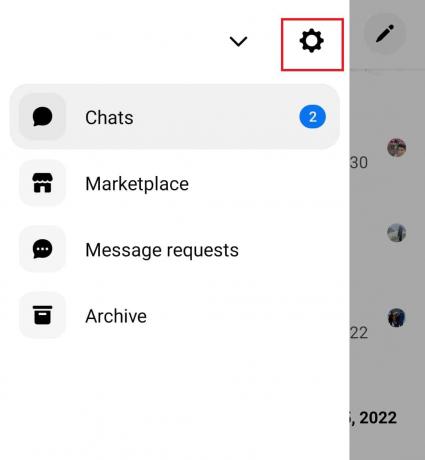
3. بعد ذلك ، اضغط على الإخطارات والأصوات من القائمة.

4. الآن ، اضغط على ملف تخصيص الإخطارات علامة التبويب فيه.
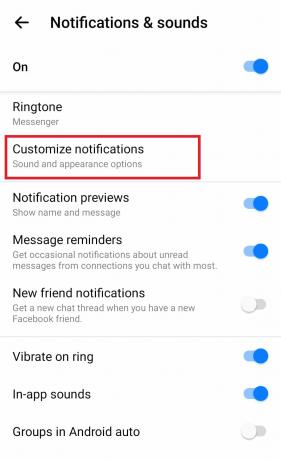
5. أخيرًا ، قم بإيقاف تشغيل الزر لـ السماح بالإشعارات.

اقرأ أيضا:كيفية إرسال الموسيقى على Facebook Messenger
الطريقة 7: مسح ذاكرة التخزين المؤقت لـ Messenger
لحل مشكلة شارة الإشعار في تطبيق Messenger ، يُنصح بمسح ذاكرة التخزين المؤقت للتطبيق. هذا لأنه ، بمرور الوقت ، تصبح ذاكرة التخزين المؤقت للتطبيق تالفة وتجعل التطبيق معطلاً. لذلك ، يبدو أن تطهيرها هو حل معقول في هذه الحالة.
1. قم بتشغيل ملف إعدادات التطبيق على هاتف Android لفتحه التطبيقات والأذونات فيه.
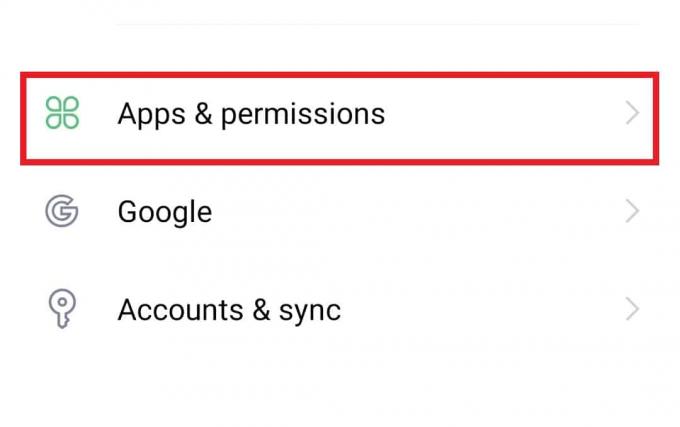
2. ثم اضغط على مدير التطبيق لفتح رسول.
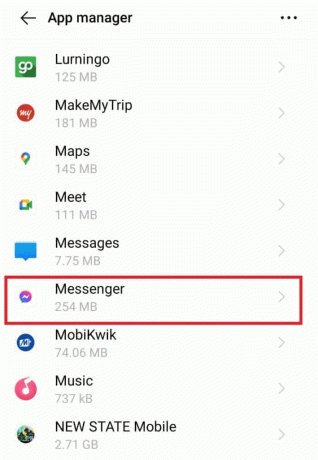
3. الآن ، اضغط على ملف تخزين الخيار في معلومات التطبيق.

4. أخيرًا ، اضغط على مسح ذاكرة التخزين المؤقت.

الطريقة 8: تحديث Messenger
يمكن أن ينتج عن التطبيق القديم أيضًا إشعار Messenger ولكن لا توجد رسالة. لذلك ، يجب عليك تثبيت أحدث إصدار من التطبيق لتجنب الأخطاء وغزو الأخطاء. يمكنك تحديث Messenger على هاتفك الذكي بمساعدة الخطوات التالية:
1. على جهاز Android الخاص بك ، افتح ملف متجر Play طلب.

2. في الزاوية العلوية اليمنى من الشاشة ، اضغط على ملف رمز الاسم.

3. ثم اضغط على ملف إدارة التطبيقات والجهاز خيار.
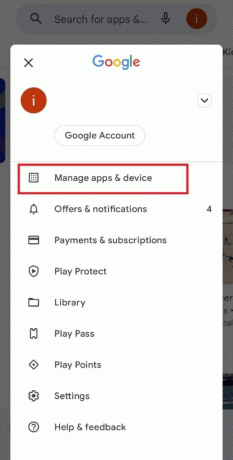
4. بعد ذلك ، اضغط على التحديثات المتوفرة في ال ملخص فاتورة غير مدفوعة.
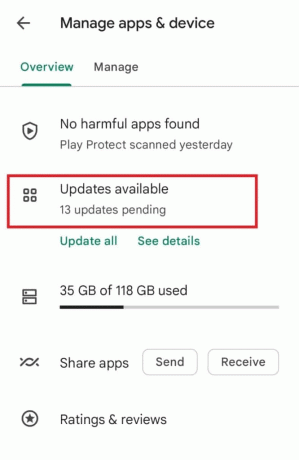
5. اضغط على رسول التطبيق من القائمة.
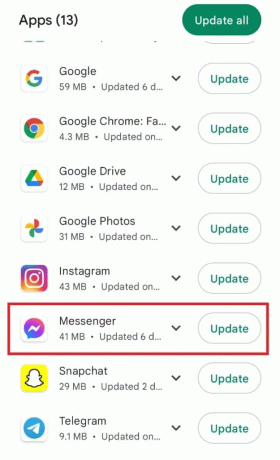
6. أخيرًا ، اضغط على ملف تحديث زر.
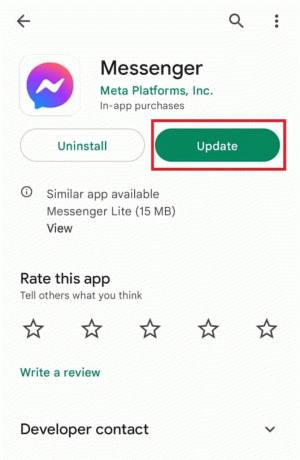
اقرأ أيضا:إصلاح Facebook Messenger في انتظار خطأ في الشبكة
الطريقة التاسعة: إعادة تثبيت Messenger
أيضًا ، لإصلاح مشكلة بارزة مثل إشعار Messenger ولكن بدون رسالة ، يمكنك محاولة إلغاء تثبيت التطبيق ثم إعادة تثبيته أيضًا. يعمل هذا الحل بشكل جيد في الحالات التي توجد فيها مشكلات داخل التطبيق. يمكنك إعادة تثبيت Messenger بمساعدة الخطوات التالية:
1. قم بتشغيل Android إعدادات وفتح التطبيقات والأذونات فيه.
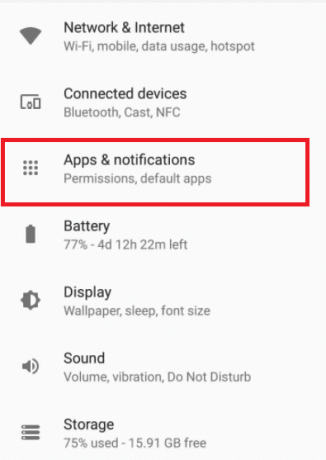
2. ثم حدد مدير التطبيق لفتح ملف رسول برنامج.

3. بعد ذلك ، اضغط على الغاء التثبيت في ال معلومات التطبيق.
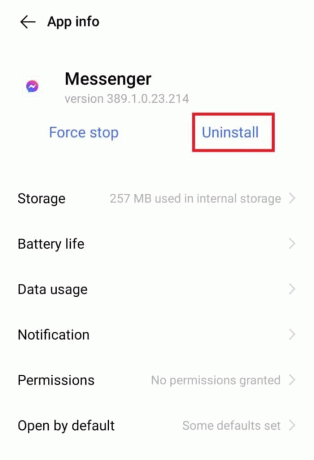
4. قم بتأكيد الإجراء بالاختيار نعم.
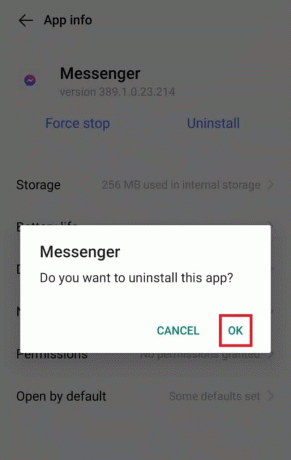
5. قم بتشغيل ملف متجر Play التطبيق التالي.
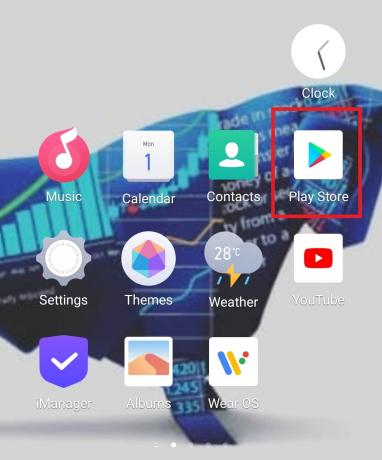
6. اذهب إلى شريط البحث وفتح رسول فيه.
7. أخيرًا ، اضغط على ملف ثَبَّتَ زر.
الطريقة العاشرة: الإبلاغ عن مشكلة إلى Facebook
أخيرًا ، لحل مشكلة إعلام الرسائل على Messenger ، يمكنك الاتصال بـ دعم Facebook. يمكنك التقاط لقطة شاشة للمشكلة وإرسالها إلى الفنيين الذين يمكنهم مساعدتك بشكل أكبر في إصلاحها. يمكنك استخدام هذه الطريقة كحل أخير إذا لم يساعدك أي من الحلول المذكورة أعلاه.
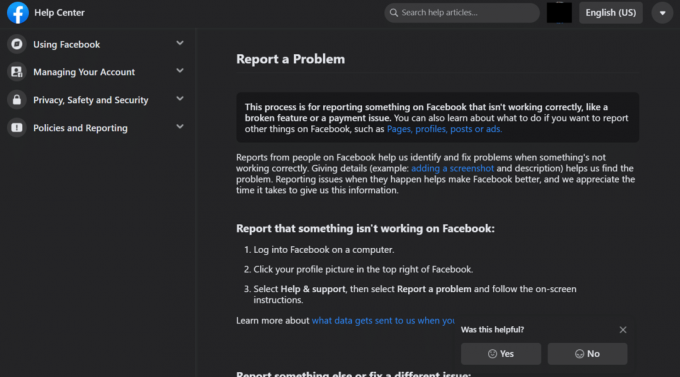
الأسئلة المتداولة (FAQs)
س 1. كيف يمكنني العثور على رسائل غير مقروءة في Messenger؟
الجواب. يمكنك العثور على الرسائل غير المقروءة في Messenger من خلال البريد الوارد للدردشة ، أو قائمة الرسائل المؤرشفة ، أو قائمة الرسائل غير المرغوب فيها.
س 2. لماذا يوجد إشعار Messenger لا يختفي؟
الجواب. قد يكون إشعار Messenger الذي لا يختفي بسبب أ رسالة عالقة. يحدث هذا عادةً عندما تتلقى رسالة أو إشعارًا وتغلقه قبل أن تتمكن من تمييزه كمقروء.
س 3. كيف يمكنني العثور على الرسائل المخفية على Messenger؟
الجواب. على Messenger ، يمكنك العثور على الرسائل المخفية في ملف مؤرشف علامة التبويب أو في رسائل إلكترونية مزعجة رسائل.
س 4. لماذا أرى نقطة حمراء على Messenger؟
الجواب. تشير النقطة الحمراء الموجودة على Messenger إلى وجود ملف رسالة غير مقروءة أو إخطار.
س 5. كيف يمكنني التخلص من الرقم الأحمر في تطبيق Messenger الخاص بي؟
الجواب. للتخلص من الرقم الأحمر على Messenger ، يجب عليك ذلك افتح التطبيق ونرى ما هي الإخطارات الموجودة.
مُستَحسَن:
- إصلاح التحقق من Tinder لا يعمل
- كيفية إضافة أدوار رد الفعل على Discord Carl Bot
- إصلاح عدم ظهور جهات اتصال Facebook Messenger
- كيفية إصلاح مشكلة حساب تبديل Facebook Messenger
هذا يقودنا إلى نهاية دليلنا على إشعار المراسلة ولكن لا توجد رسالة. نأمل أن تساعدك الحلول المذكورة أعلاه بكل طريقة ممكنة في التخلص من إشعار الرسالة غير المرغوب فيها. يمكنك ترك استفساراتك واقتراحاتك القيمة الأخرى لنا في قسم التعليقات أدناه.



